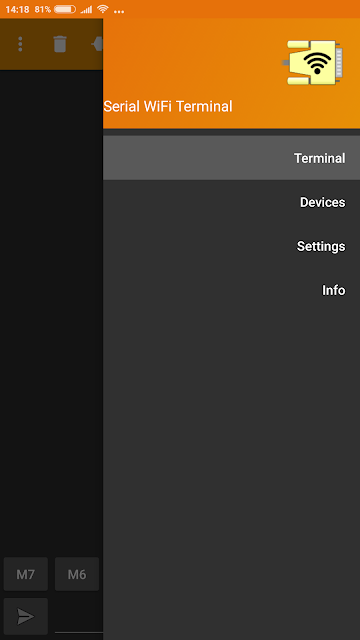איך מחברים Esp8266 לרשת הביתית? חיפשתי דרך פשוטה לעשות את זה ומצאתי משהו לא מאד מסובך.
רכיבים:
לאחר שבנינו את המעגל, יש להעלות את הקוד:
רכיבים:
- לוח ארדואינו אונו
- רכיב Esp8266
- מתאם (לא חובה אבל חוסך המון!)
- 3 נורות LED
- 3 נגדים בערך של 220Ω
- מטריצה
- חוטים..
נתחיל לבנות את המעגל:
- את ה GND במתאם - נחבר ל GND בלוח הארדואינו
- את ה VCC במתאם - נחבר ל 5V בלוח הארדואינו (יציאת 3.3V לא תספק את המתח הרצוי)
- את ה TX במתאם - נחבר ליציאה מספר 10 בלוח הארדואינו.
- את ה RX במתאם - נחבר ליציאה מספר 11 בלוח הארדואינו.
לאחר שבנינו את המעגל, יש להעלות את הקוד:
שימו לב רק לכמה דברים חשובים:
בשורה הזאת:
אתם חייבים להזין את שם הרשת הביתית שלכם ואת הסיסמא אחרת זה לא יעבוד...
בנוסף, בשורה הזאת:
אתם צריכים להגדיר את קצב התקשורת של הרכיב שלכם. לא בטוחים? תשאירו ככה ואם תראו ג'יבריש במסך הסיריאלי - תשחקו קצת עם ההגדרות עד שזה יסתדר...
ומה עכשיו?
תפתחו את המסך הסיריאלי. אתם אמורים לראות שהכל מתנהל כשורה..
הסימון באדום, מסמן את כתובת ה IP שהקצה הראוטר שלכם לרכיב ה Esp8266. תצטרכו אותה להמשך ובינתיים - אתם יכולים, אם תרצו, לנתק את הארדואינו מהמחשב ולספק לו זרם חלופי.
כעת, כל מה שנותר לעשות הוא לשלוח פקודות ללוח הארדואינו. הדרך הקלה ביותר שמצאתי היא דרך אפליקציית Serial WiFi Terminal. לאחר ההורדה וההתקנה פתחו את האפליקציה ועברו ל Devices.
הוסיפו את ה Esp8266 שלכם על ידי לחיצה על הפלוס:
במסך שיפתח, הכניסו את ה IP שלכם ואת הפורט. ה IP שלכם אמור להופיע במסך הסיריאלי (זוכרים?) והפורט הוא 80:
כעת, אשרו את הפרטים ועברו לטרמינל. התחברו למכשיר שלכם על ידי לחיצה על ה"מצלתיים" שעל יד הפח. חכו שתיים - שלוש שניות, הקישו את הספרה 5 / 6 / 7 ושלחו לארדואינו:
אגב, בלחיצה ארוכה על מקשי ה M, תוכלו "לתכנת" אותם לשלוח משהו מסוים לטרמינל בעת לחיצה עליהם. אני בחרתי כצפוי לתכנת את M5 לשלוח את הספרה 5, את M6 לשלוח את הספרה 6 ואת M7 לשלוח את הספרה 7.
זהו... סיימנו!
ואם נותר בכם כח - עוד כמה דברים קטנים:
- בגלל תקשורת לא מדויקת, לפעמים מתקבל מספר שונה בארדואינו מהמספר שנשלח. אני מניח שהבעיה היא בלוח Esp שלי ויתכן שעם לוח אחר - הבעיה תיפתר לחלוטין. כרגע זה עובד ב 90 ומשהו אחוז מהפעמים וזה מספיק לי כרגע...
- הטרמינל שולח ספרה אולם הארדואינו מקבל את ה ASCII שלה, לכן, אני שולח את הספרה 5 ואילו בקוד של הארדואינו הגדרתי 53.
- כאשר ניסיתי לעבוד עם יציאות 2,3,4 בארדואינו זה עבד לא טוב, בעיקר הספרה 2 שעשתה קצת בעיות שנפתרו ברגע שעשיתי שינוי בקוד ל 4,5,6. אני לא חושב שזה קשור ליציאה בארדואינו אלא לקוד ה ASCII שקצת עשה בעיות.
- כמובן שאפשר להחליף את נורות ה LED ב Relay ואז כל האפשרויות פתוחות...
בהצלחה!!